X
Cet article a été rédigé avec la collaboration de nos éditeurs(trices) et chercheurs(euses) qualifiés(es) pour garantir l'exactitude et l'exhaustivité du contenu.
L'équipe de gestion du contenu de wikiHow examine soigneusement le travail de l'équipe éditoriale afin de s'assurer que chaque article est en conformité avec nos standards de haute qualité.
Cet article a été consulté 5 336 fois.
Vous avez besoin de faire un diagramme de Venn (appelé aussi diagramme logique), utilisez donc l’option SmartArt du logiciel Word pour le réaliser rapidement et facilement.
Étapes
-
1Ouvrez le document. Doublecliquez sur l’icône du logiciel Word pour afficher votre document.
-
2Pressez le bouton Insertion. En haut de la page Word, cliquez sur le mot Insertion pour afficher ces fonctionnalités.
-
3Appuyez sur le bouton SmartArt. Dans la barre d’outils, cherchez l’icône de SmartArt et cliquez dessus.
-
4Sélectionnez le bouton Relation. Dans le menu vertical de gauche de la fenêtre qui s’ouvre, appuyez sur l’option Relation.
-
5Cliquez sur le bouton Venn simple. Faites défiler les différents graphiques, puis sélectionnez celui qui montre 3 cercles qui se coupent. Notez qu’en passant le curseur de la souris sur l’image vous pourrez lire son nom « Venn simple ».
-
6Appuyez sur OK. Après avoir validé votre choix, vous constaterez que votre document contient un diagramme de Venn.
-
7Sélectionnez [Texte] d’un des cercles. Une fois que vous avez appuyé dans un des cercles, inscrivez les informations que vous souhaitez y voir. Faites la même chose dans les autres cercles.
-
8Tracez une zone de texte. Dessinez une zone de texte que vous positionnez où les cercles se chevauchent pour y inscrire les valeurs communes aux cercles.
- Pour insérer une zone de texte, cliquez sur l’onglet Insertion, puis appuyez sur l’icône Zone de texte. Ensuite, sélectionnez Dessiner une zone de texte horizontale.
- Faites un clic en haut à droite de la zone où vous souhaitez insérer votre zone de texte. Ensuite, faites glisser le curseur sur toute la surface qui se trouve à l’intersection des cercles pour délimiter votre zone de texte.
- Quand vous avez fini de réaliser la zone de texte, relâchez la pression sur le bouton de gauche de la souris.
-
9Faites un clic droit. Positionnez bien le curseur sur la bordure de votre zone de texte, puis faites un clic droit pour faire apparaitre un menu contextuel.
-
10Appuyez sur Format de la forme. En sélectionnant l’option Format de la forme, vous affichez ses différentes fonctionnalités.
-
11Cliquez sur Remplissage. Ouvrez l’option Remplissage et sélectionnez Aucun remplissage pour supprimer l’arrière-plan.
-
12Choisissez Courbe. Appuyez sur l’option Courbe, puis sélectionnez Aucun trait pour enlever le contour de la zone de texte.
-
13Cliquez dans la zone de texte. Appuyez dans la zone de texte, puis écrivez les informations que vous souhaitez y mettre.
-
14Appuyez dans la zone du graphe. Avec le curseur, cliquez dans l’espace de votre diagramme de Venn. Vous afficherez ainsi deux nouveaux onglets Création et Format dans votre document.
-
15Sélectionnez Création ou Format. Pour modifier l’apparence de votre diagramme de Venn, utilisez l’onglet Création ou Format. Vous pourrez ainsi changer les couleurs, l’épaisseur des traits, choisir une couleur pour le fond de vos cercles, si vous le souhaitez et bien d’autres options.
- Après avoir adapté votre graphique selon votre envie, enregistrez votre document en cliquant sur l’onglet Fichier, puis sur la fonctionnalité Enregistrer.
Publicité
À propos de ce wikiHow
Publicité
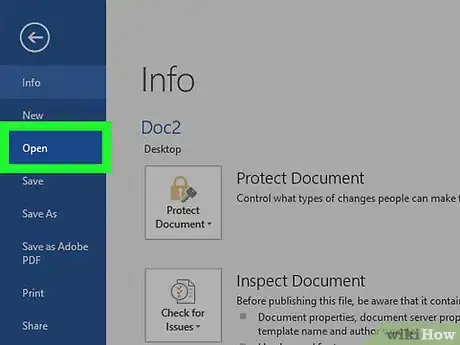
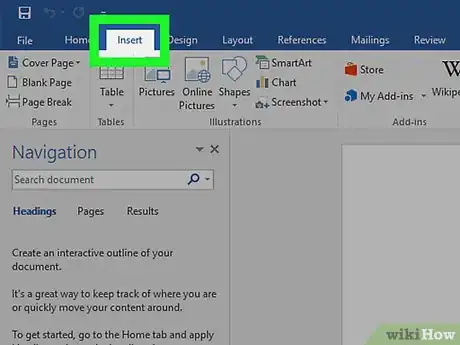
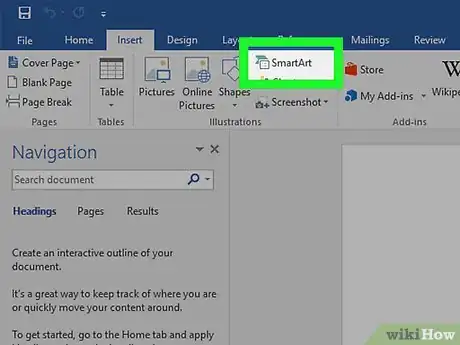
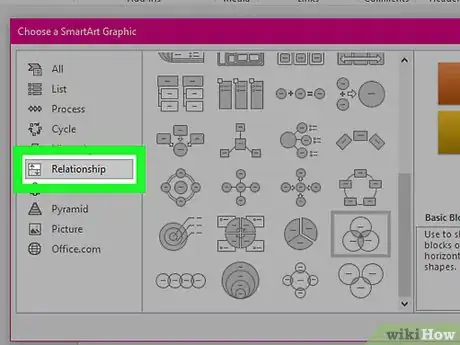
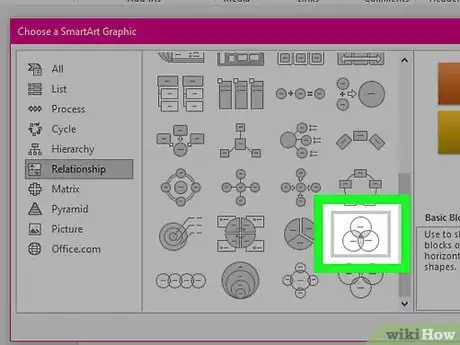
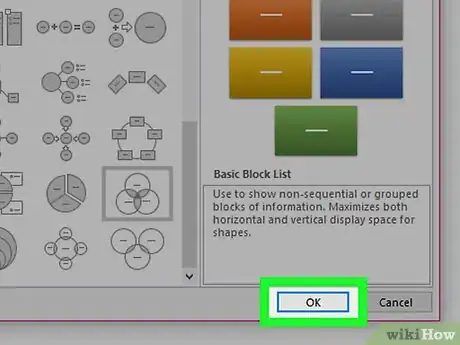
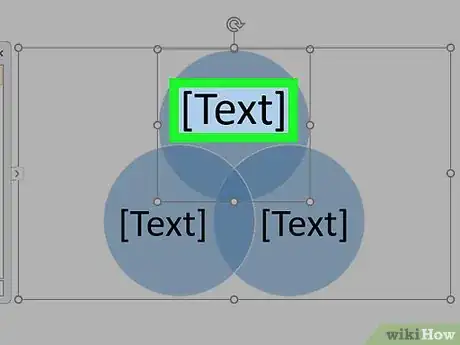
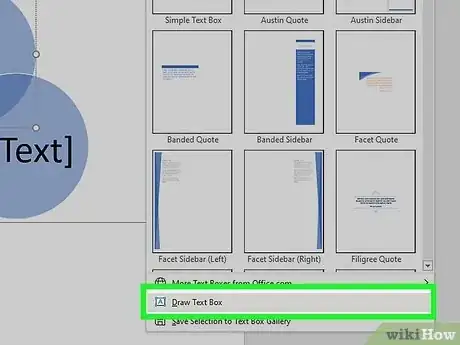
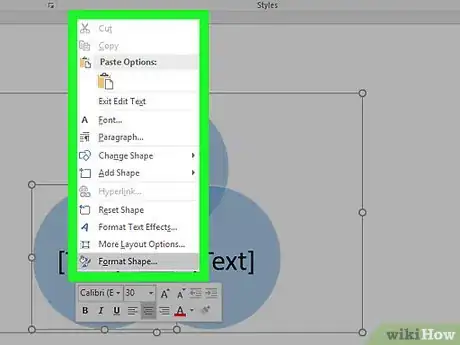
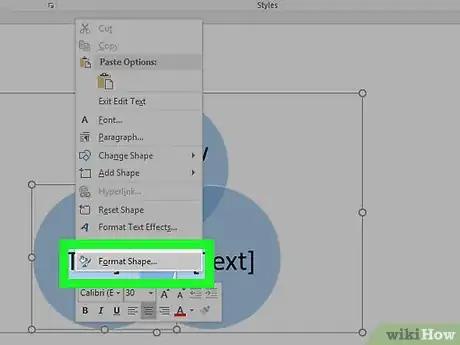
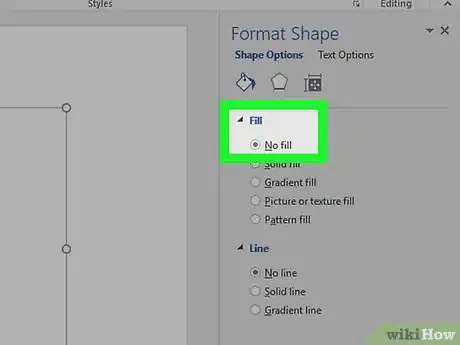
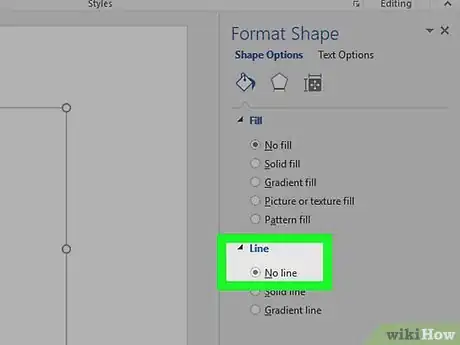
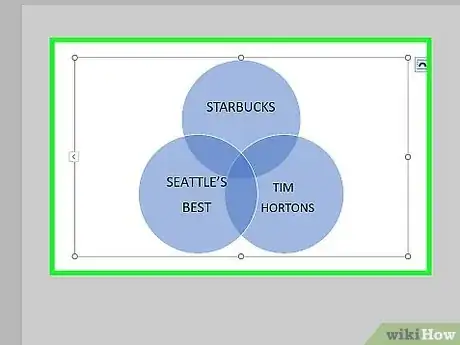
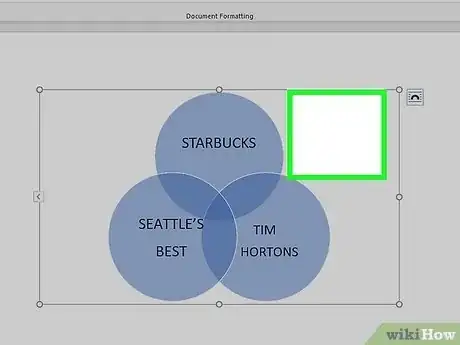
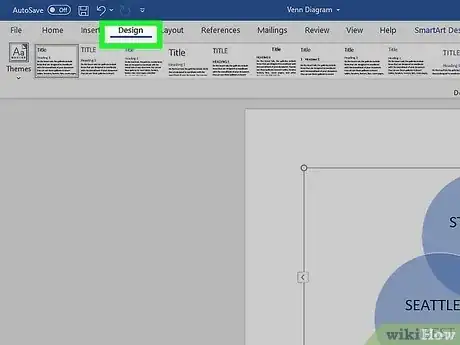
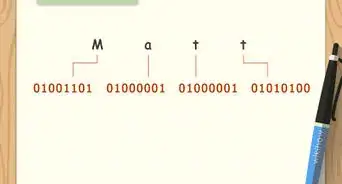



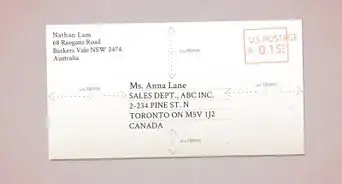
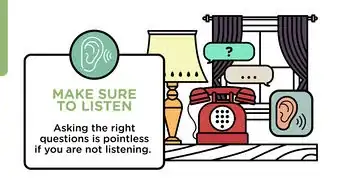


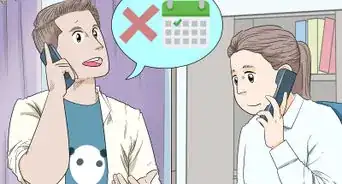


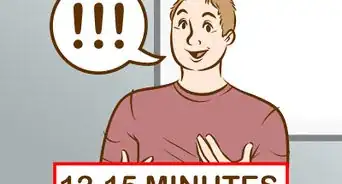
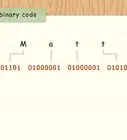




L'équipe de gestion du contenu de wikiHow examine soigneusement le travail de l'équipe éditoriale afin de s'assurer que chaque article est en conformité avec nos standards de haute qualité. Cet article a été consulté 5 336 fois.